Server starten¶
Nachdem du die Lizenz erfolgreich aktiviert hast, kannst du den Server zum ersten Mal starten – und zwar im Diagnosemodus. Verwende dazu die Option --service-trace. Damit läuft der Server als reguläre Anwendung und nicht als Windows-Dienst. So kannst du einfach nachvollziehen, was beim Start passiert.
PS AssistantServer> .\AssistantServer.exe --service-trace
Service changed state into: Starting
Service changed state into: Running
Wenn alles funktioniert, wechselt der Status von Starting zu Running. Ab diesem Moment ist der Server betriebsbereit und kann eingehende Anfragen entgegennehmen.
Ein Blick in die Logdatei¶
Jetzt lohnt sich ein kurzer Blick in die Logdatei. Dort kannst du genau sehen, wie der Server gestartet wurde:
INF 2025-03-24 07:42:56 dzsvc/Application Starting Service: Assistant Server - V3.4.2
INF 2025-03-24 07:42:56 dzsvc/Application Service Name: ch.educateit.AssistantServer
INF 2025-03-24 07:42:56 dzsvc/Application User Selected Service Name: No
INF 2025-03-24 07:42:56 dzsvc/Application Running in Trace Mode: Yes
INF 2025-03-24 07:42:56 dzsvc/Application Binary Path: C:/Test/AssistantServer.exe
INF 2025-03-24 07:42:56 dzsvc/Application Running as User: HOST\user on host: HOST in domain: domain
INF 2025-03-24 07:42:56 dzsvc/Application License Status: Licensed to: EducateIT GmbH
TRC 2025-03-24 07:42:56 dzsvc/Application Start application main loop.
TRC 2025-03-24 07:42:56 dzsvc/Application Service changed state into: Starting
TRC 2025-03-24 07:42:56 communication Starting message server.
TRC 2025-03-24 07:42:57 dzsvc/Application Service changed state into: Running
Je nach konfigurierten Erweiterungen können zusätzliche Einträge erscheinen, die hier nicht aufgeführt sind. Wichtig ist vor allem, dass du prüfst, ob Warnungen (WRN) oder Fehler (ERR) im Log auftauchen. In dem Fall solltest du die Hinweise ernst nehmen und die Konfiguration entsprechend überprüfen oder anpassen.
Server beenden¶
Um den Server wieder zu beenden, drückst du in der Konsole, in der er läuft, einfach Ctrl+C. Der Server reagiert darauf kontrolliert und fährt sauber herunter:
PS AssistantServer> .\AssistantServer.exe --service-trace
Service changed state into: Starting
Service changed state into: Running
Received Ctrl+C/Ctrl+Break. User requests stop of service.
Service changed state into: Stopping
Service changed state into: Stopped
Exit service with exit code: 0x00000000
So hast du sichergestellt, dass alles korrekt funktioniert – und kannst nun mit der Installation als Windows-Dienst fortfahren.
Windows-Service einrichten¶
Damit der Server auf deinem Testsystem automatisch startet, kannst du ihn als Windows-Service einrichten. Das geht ganz einfach: Starte den Server mit Administratorrechten und verwende dabei die Option --service-action=install.
Falls du noch kein Administrator-Terminal geöffnet hast, kannst du entweder ein PowerShell-Fenster mit erhöhten Rechten öffnen oder den Befehl über Start-Process mit der Option -Verb RunAs ausführen. Letzteres ist allerdings etwas umständlicher und zeigt dir keine Konsolenausgabe.
PS AssistantServer> .\AssistantServer.exe --service-action=install
Execute service action: "install"
Service installed successfully.
Start-Process¶PS AssistantServer> Start-Process -FilePath .\AssistantServer.exe -Verb RunAs -ArgumentList --service-action=install
Nach erfolgreicher Installation ist der Dienst im Windows Service Manager sichtbar.
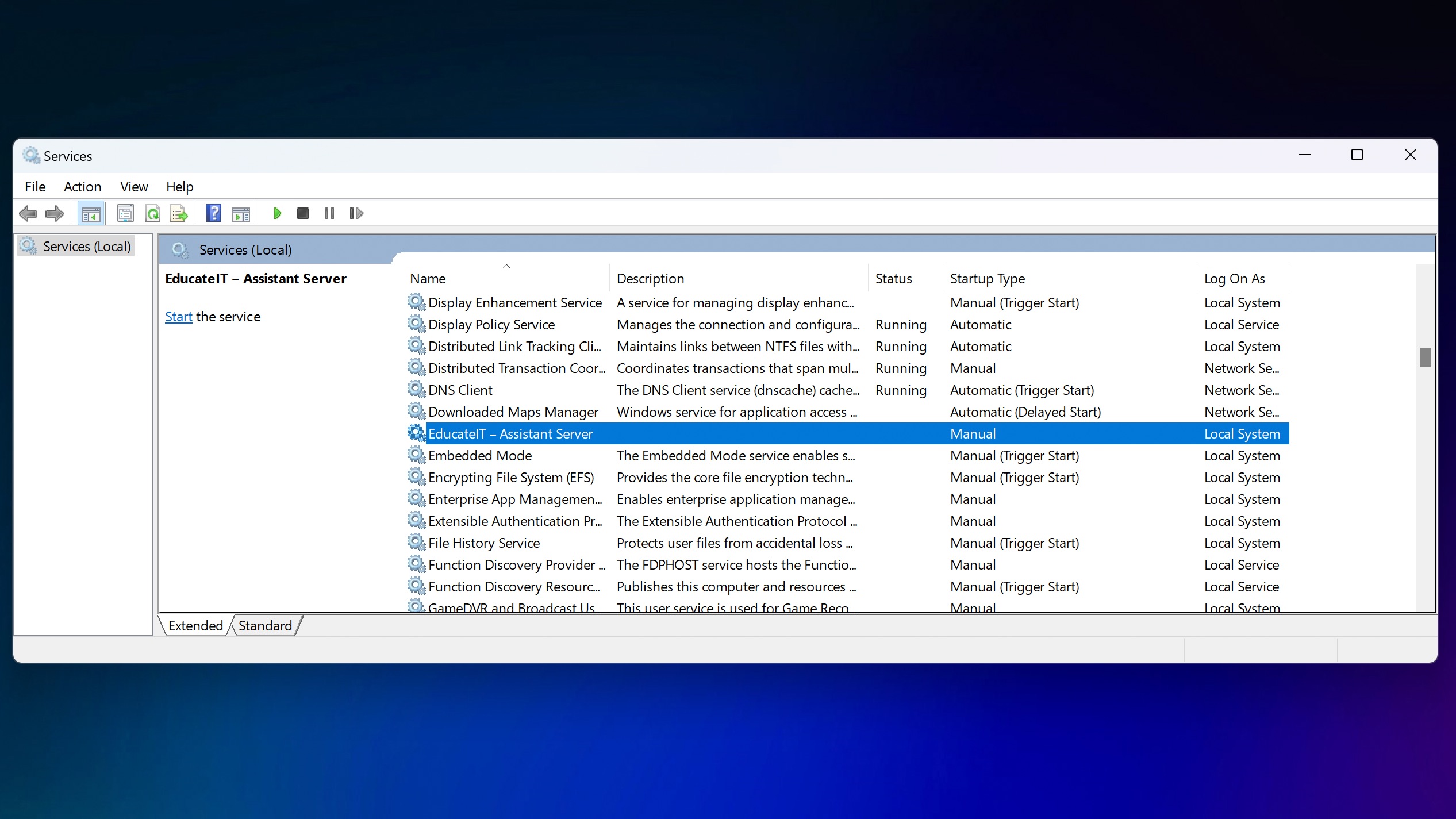
Der Dienst erscheint im Windows Service Manager unter dem Namen „EducateIT - Assistant Server“ und wird intern mit dem Bezeichner ch.educateit.AssistantServer registriert.¶
Bemerkung
Neben der Aktion install stehen dir weitere Service-Aktionen zur Verfügung – du kannst den Dienst darüber auch starten, stoppen oder wieder deinstallieren.
Zusätzlich hast du die Möglichkeit, dem Service einen eigenen Namen zu geben. So kannst du mehrere Assistant Server Instanzen mit unterschiedlichen Konfigurationen parallel auf demselben System betreiben.
Alle Details dazu findest du im Kapitel Das Service Framework.
Service starten¶
Ab jetzt kannst du den Dienst entweder über die grafische Oberfläche oder direkt über die Kommandozeile verwalten – inklusive Start, Stop und weiteren Einstellungen.
Starte nun den Dienst, damit du im nächsten Schritt den Client konfigurieren und testen kannst.
PS AssistantServer> Start-Service ch.educateit.AssistantServer
start Aktion des Assistant Servers¶C:\Test\AssistantServer> AssistantServer.exe --service-action=start
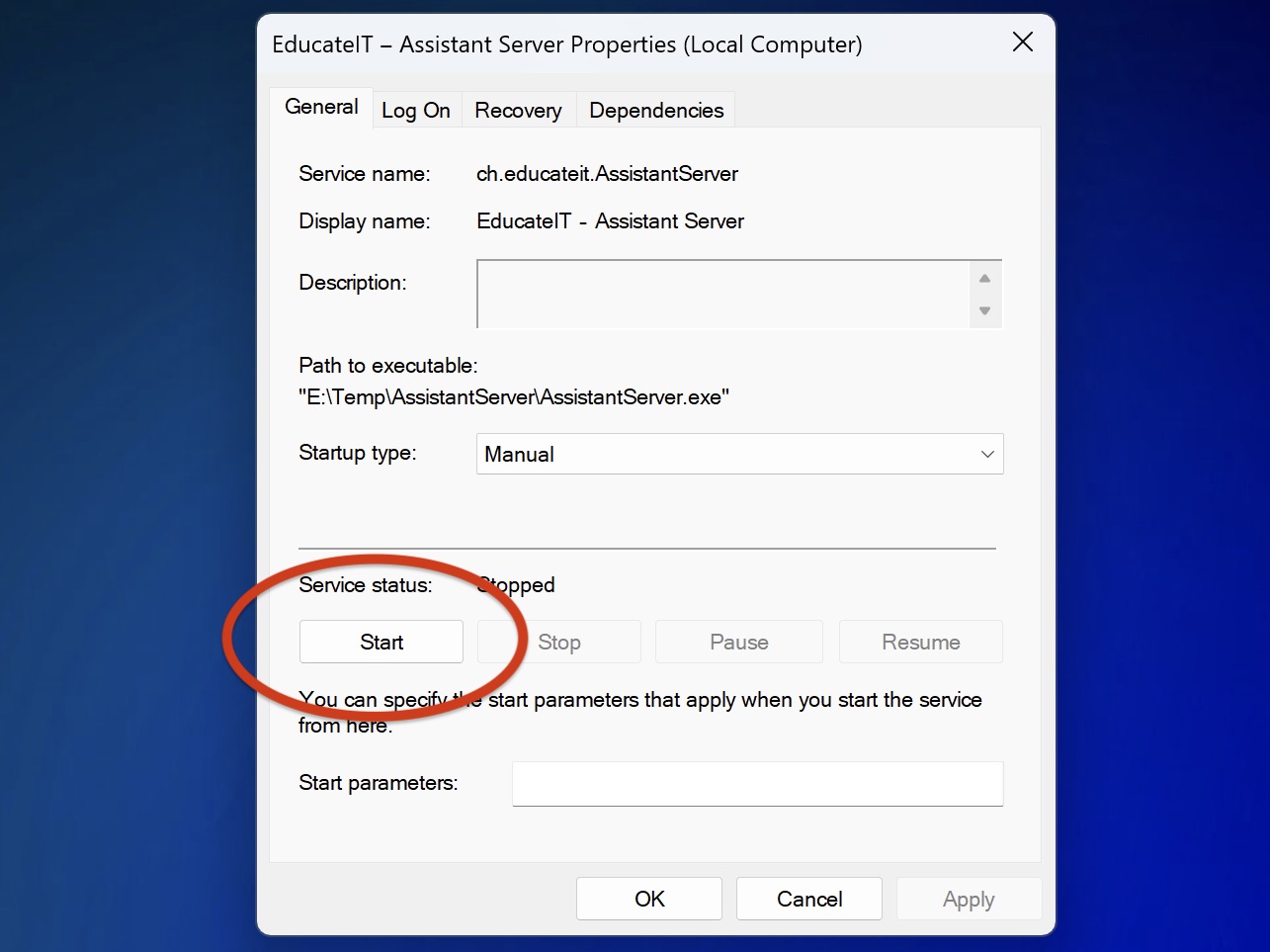
Klicke im Service Manager auf den Start-Button, um den Dienst zu starten.¶